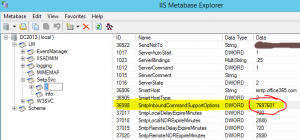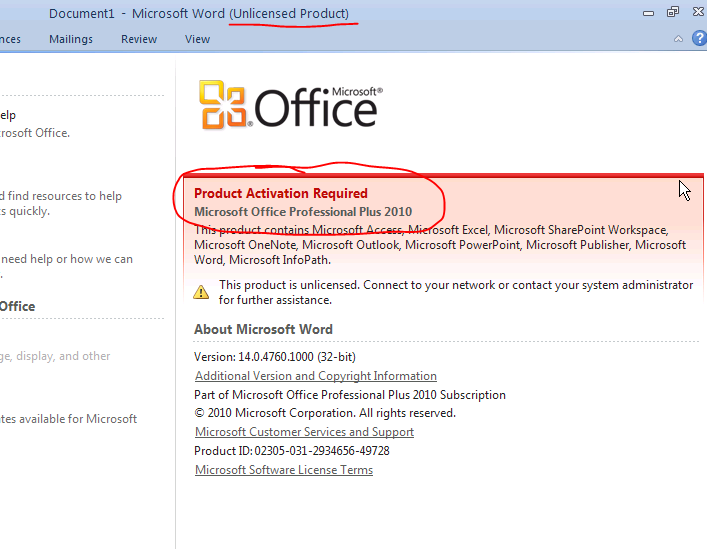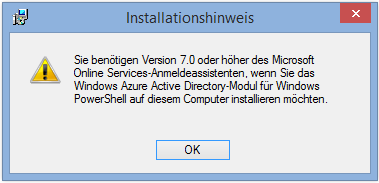Problem
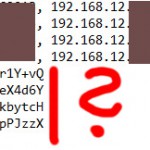 Ein Flur-Scanner (wir nennen diese Dinger intern gerne „Raumschiff“) versendet „auf einmal“ keine (größeren) Dokumente mehr per E-Mail. Kleine Dokumente funktionieren fehlerfrei – die Meldung am Display des Gerätes dazu lautet „Die Festplatte des Servers ist voll“. Es wird über ein Windows IIS-SMTP-Relay an Office365 gemailt. Der Fehler tritt bei Geräten von Develop (Beispiel ineo+ 220) auf, andere Geräte verschicken mit der Meldung „Message size too big“ überhaupt nichts. Der Server hat selbstverständlich ausreichend Platz.
Ein Flur-Scanner (wir nennen diese Dinger intern gerne „Raumschiff“) versendet „auf einmal“ keine (größeren) Dokumente mehr per E-Mail. Kleine Dokumente funktionieren fehlerfrei – die Meldung am Display des Gerätes dazu lautet „Die Festplatte des Servers ist voll“. Es wird über ein Windows IIS-SMTP-Relay an Office365 gemailt. Der Fehler tritt bei Geräten von Develop (Beispiel ineo+ 220) auf, andere Geräte verschicken mit der Meldung „Message size too big“ überhaupt nichts. Der Server hat selbstverständlich ausreichend Platz.
Lösung
Der Scanner versendet keine größen eingescannten Dokumente mehr, weil die Nachrichtengröße überschritten ist und der Scanner zu dem erweiterten SMTP-Befehl BDAT wechselt. Das funktioniert so nicht richtig, weil die IIS-Metabase zwar die verwendung von BDAT zulässt, die Verbindung aber (ohne Fehlermeldung) beim erreichen der maximalen Nachrichtengröße beendet. Das sieht man sehr schnell und eindrucksvoll in den zugehörigen IIS SMTP LogFiles (\inetpub\LogFiles\SMTPSVC*). Anstell des DATA-Commands folgt da ein auf den ersten blick verwirrender Stapel Binärdaten. Dieser Stapel bricht irgendwann kommentarlos ab.
Zwei Möglichkeiten zur Fehlerbehebung:
- Maximal Nachrichtengröße erhöhen (IIS 6.0 Manager > SMTP Virtual Server > Eigenschaften > Nachrichten > „Nachrichtengröße beschränken“ anpassen
- In der IIS6 Metabase den SmtpInboundCommandSupportOptions Integer anpassen (/LM/SmtpSvc/<id>/) um das BDAT-Verb zu verbieten.